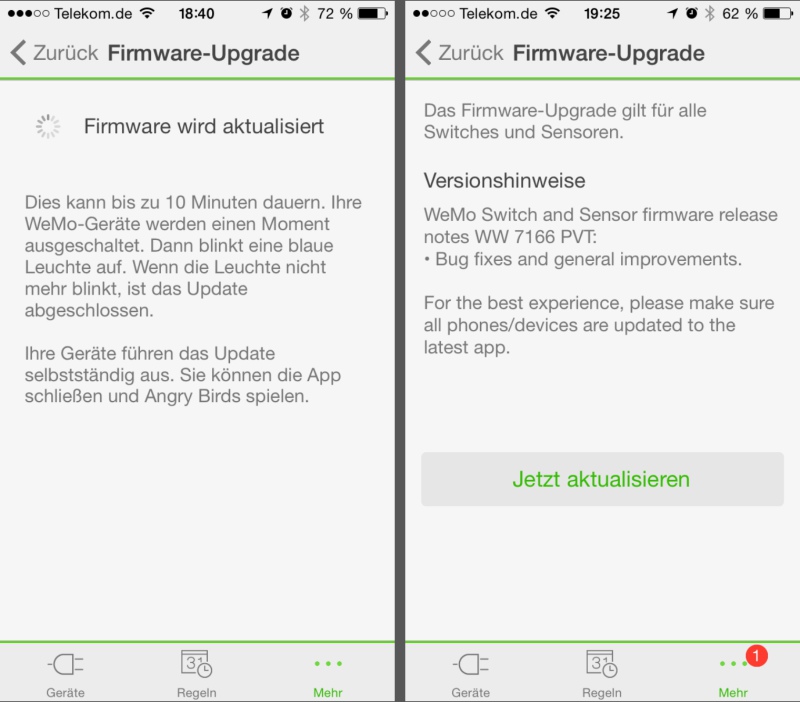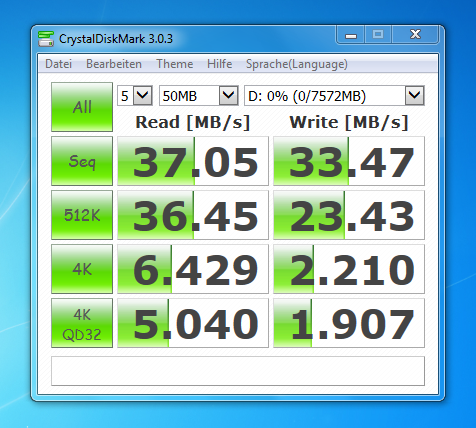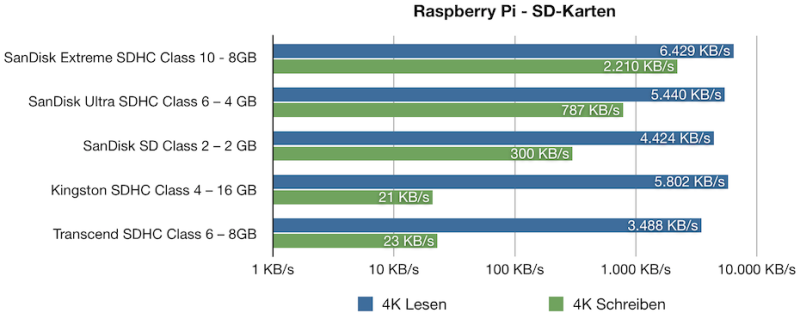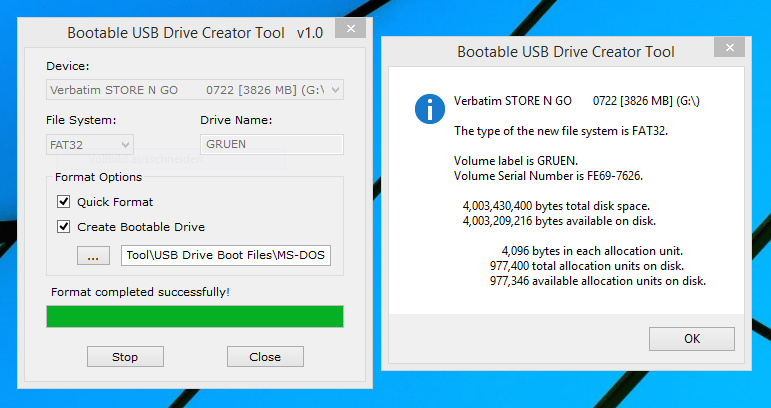Seit ein paar Wochen beschäftige ich mich etwas intensiver mit Heimautomatisierung (Home Automation) – jedenfalls soweit wie es in einer Mietwohnung möglich ist. 😉 Irgendwie hat alles mit ein paar SONOS Play:1 Lautsprechern angefangen – wir finden die Art und Weise wie man die Boxen steuert, einfach klasse! Daraufhin folgte ein Withings Smart Body Analyzer, in Verbindung mit Apple’s Health App, ohne Worte!
BTW: Beim Firmware-Update der Withings Waage musste ich schon ziemlich grinsen: „Ein Firmware-Update für eine Waage – eine Waage die sich in unserem WLAN befindet – ziemlich verrückt!“
Egal, kommen wir zu den smarten Steckdosen – Belkin WeMo Switch. Es gibt auch noch ein neueres Produkt von Belkin, in diesem Bereich, der WeMo Switch Insight – dieser ist kleiner und misst den Stromverbrauch. Ich habe mich allerdings für die ohne Insight entschieden, da diese zu diesem Zeitpunkt wesentlicher günstiger waren.
Um die Steckdosen mit seinem eigenen WLAN zu verbinden, muss man sich mit dem WLAN der Steckdose verbinden und diese über die im App Store erhältliche WeMo-App einrichten. Gleich im Anschluss folgen 2 Firmware-Updates – mit dem netten Hinweis von Belkin, dass man die App schließen kann und ruhig eine Runde Angry Birds spielen kann. 
In der WeMo-App kann man unter „Geräte„, den Steckdosen einen Namen geben, ein eigenes Bild hinterlegen und, wer hätte es erwartet, die Steckdosen ein- bzw. ausschalten. Unter „Regeln“ Erfahrungsbericht – Belkin WeMo Switch – Smart Home weiterlesen